Objevila se ikona. Na ploše Windows byla zkratka „Domácí skupina“, jak odstranit.
Máte několik počítačů a chcete je spojit do jedné skupiny, nastavit snadný přístup pro všechny ke složkám, diskům, tiskárnám? Pak je funkce domácí skupiny pro tento účel ideální. Aby však domácí skupina ve Windows fungovala normálně a nedocházelo k problémům s přístupem, musíte vědět, jak ji nakonfigurovat, změnit a případně odstranit.
Co je potřeba k vytvoření domácí skupiny?
Vývojáři operačního systému Windows 10 mají pro uživatele, kteří chtějí vytvořit domácí skupinu, následující požadavky:
- Dostupnost na všech zařízeních budoucí domácí skupiny operačního systému není nižší než Windows 7.
- Párování zařízení přes Wi-Fi nebo přímý kabel mezi počítači.
Pokud váš počítač a další zařízení splňují tyto požadavky, můžete začít nastavovat domácí skupinu.
Jak vytvořit domácí skupinu v operačním systému Windows 10?
Chcete -li vytvořit novou domácí skupinu v systému Windows 10, postupujte takto:
- Stiskneme klikněte pravým tlačítkem myši myší na ikonu „Start“ a vyberte „Ovládací panely“.
- V novém okně nastavte zobrazení „Kategorie“ a vyberte „Síť a internet“, „Domácí skupina“.
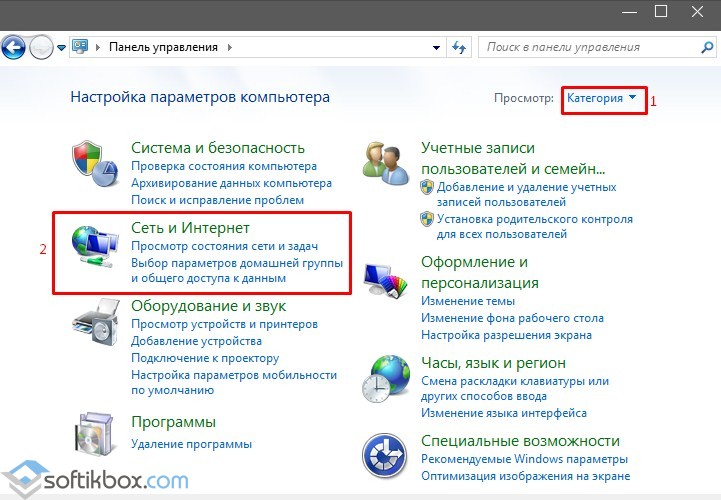
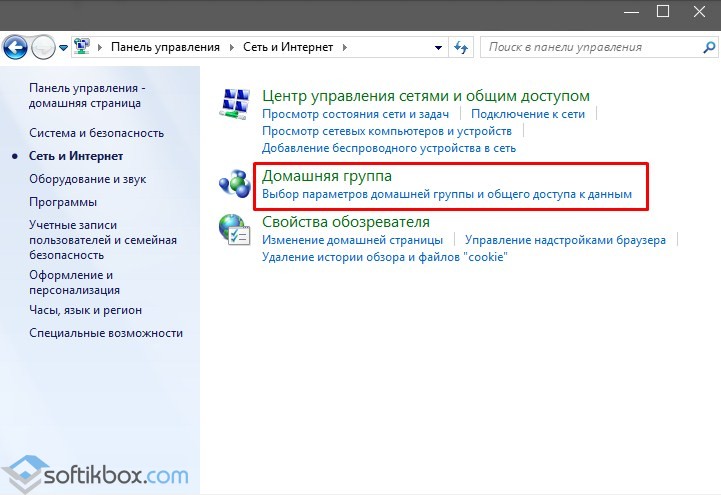
- V novém okně musíte vybrat „Změnit pokročilé možnosti sdílení“.

- Zde je třeba nakonfigurovat nastavení domácí skupiny. Zaškrtneme políčko „Povolit zjišťování sítě“ a „Povolit sdílení souborů a tiskáren“.
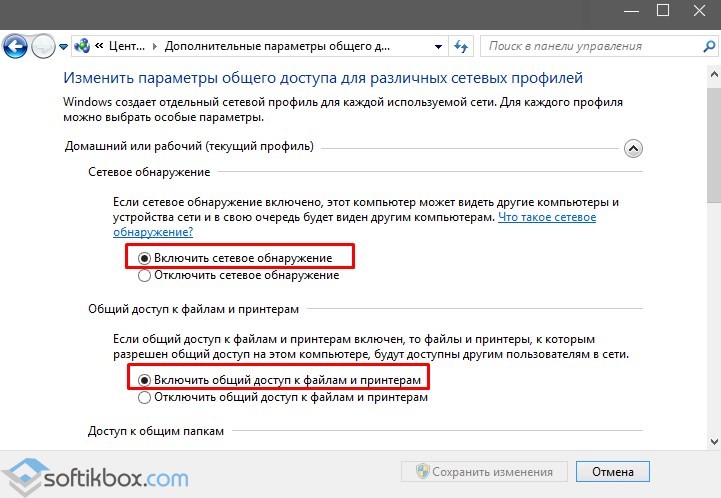
- Dále v tomto okně snižte posuvník dolů a zaškrtněte políčko „Povolit sdílení s ochranou heslem“, pokud chcete, aby uživatelé PC při připojování k síti zadávali heslo. Pokud není ochrana nutná, volíme inverzní funkci.
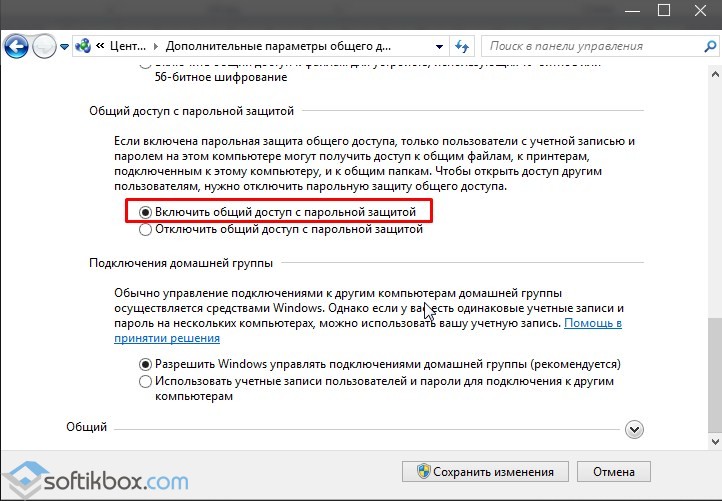
- Nyní se vraťte do předchozího okna a vyberte „Vytvořit domácí skupinu“.
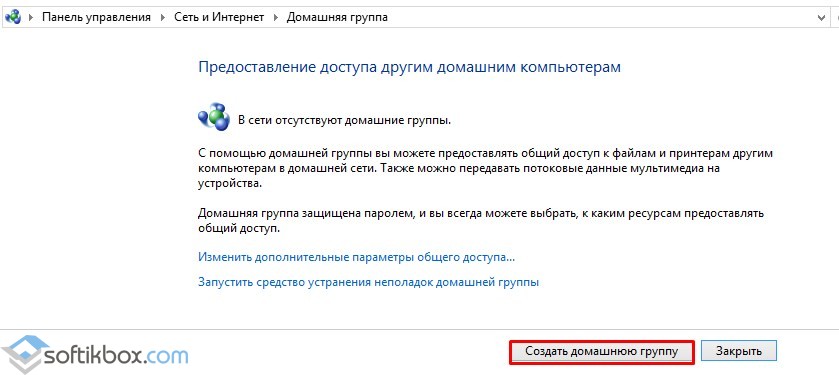
- Zobrazí se Průvodce vytvořením nové domácí skupiny. Klikněte na „Další“ a postupujte podle pokynů. Udáváme, které složky budou sdíleny. Je třeba poznamenat, že jsou do něj vloženy složky „Video“, „Hudba“, „Fotografie“, „Dokumenty“ operační systém jsou tedy zařazeny do kategorie sdílené.

- Dále, pokud jste zvolili ochranu heslem, musíte zadat heslo pro domácí skupinu.

- Domácí skupina byla vytvořena.
Chcete -li se nyní připojit k domácí skupině na jiném počítači, přejděte na „Ovládací panely“, „Síť a internet“, „Domácí skupina“ a klikněte na tlačítko „Připojit“.
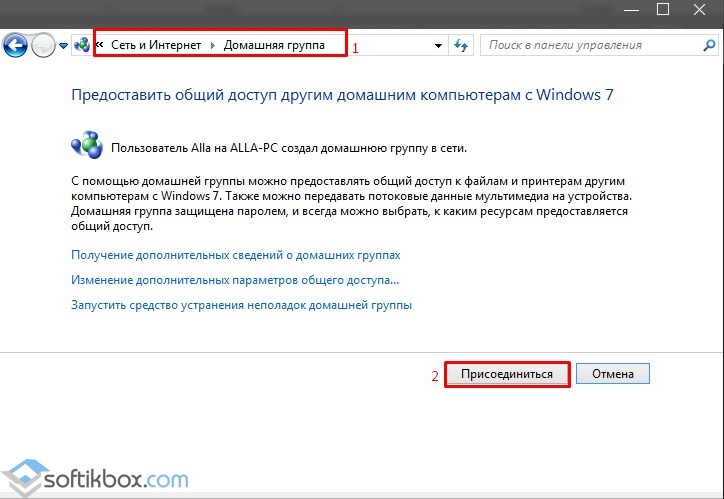
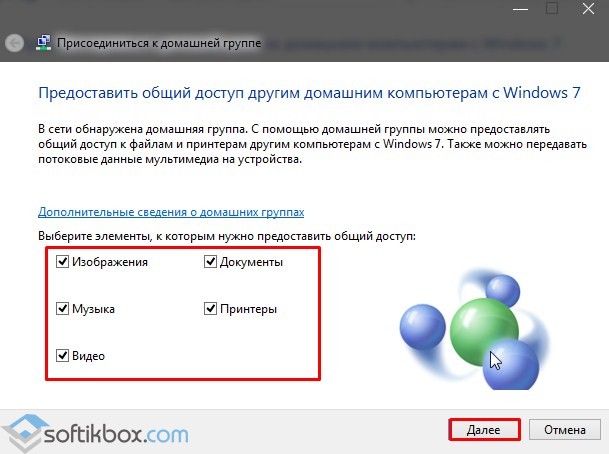
Zadejte heslo.
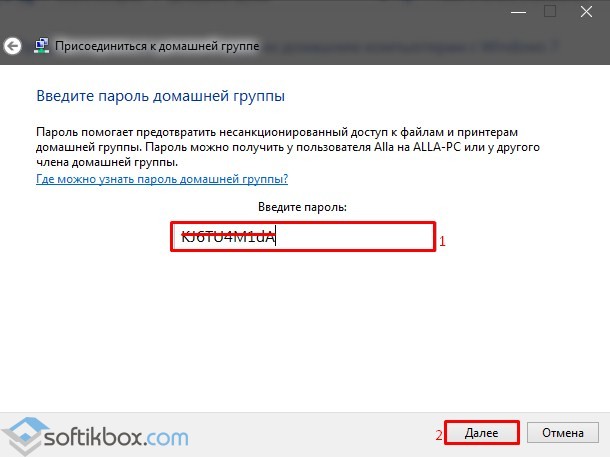
Čekáme na připojení.
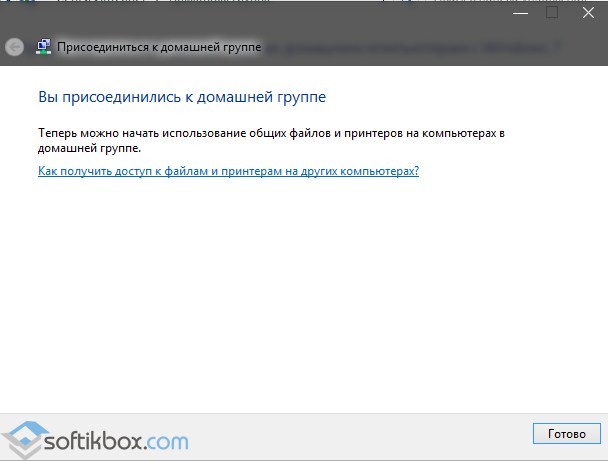
Jak změním nastavení domácí skupiny v systému Windows 10?
Chcete -li změnit některá nastavení domácí skupiny, přejděte do příslušné části „Ovládací panely“. Zrušíme zaškrtnutí těch kategorií složek, ke kterým máme přístup, a chceme je vyloučit.

Pokud naopak chceme poskytnout přístup ke složce, která není ve veřejné doméně, děláme následující:
- Najdeme požadovanou složku. Klikněte na „Sdílet“ a vyberte buď skupinu, nebo konkrétního uživatele ze skupiny.

- Označujeme uživatele.
Chcete -li zjistit heslo z domácí skupiny, postupujte takto:
- Přejděte na „Ovládací panely“, „Síť a internet“, „Domácí skupina“.
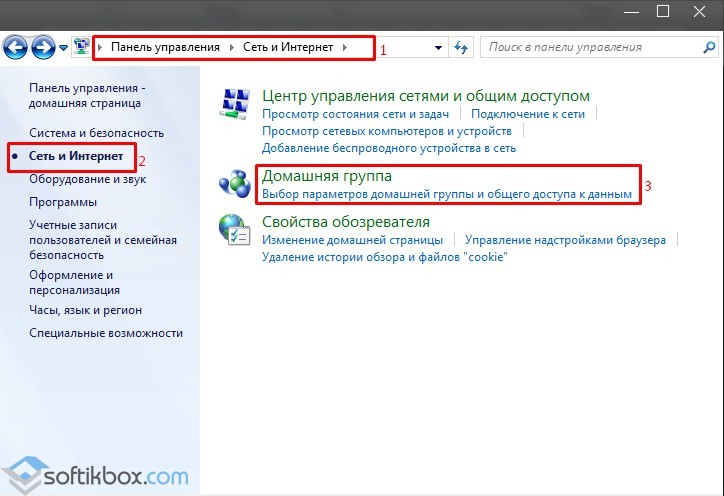
- Posuňte posuvník dolů a vyberte „Zobrazit nebo vytisknout heslo domácí skupiny“.
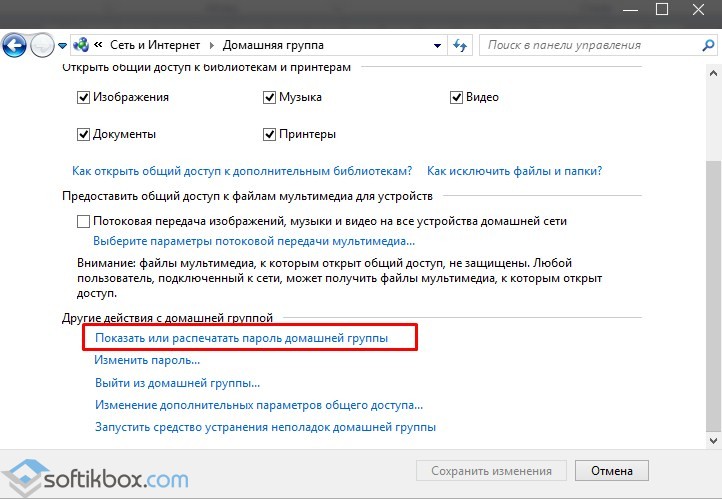

- Chcete -li změnit heslo, klikněte na odkaz „Změnit heslo ...“.
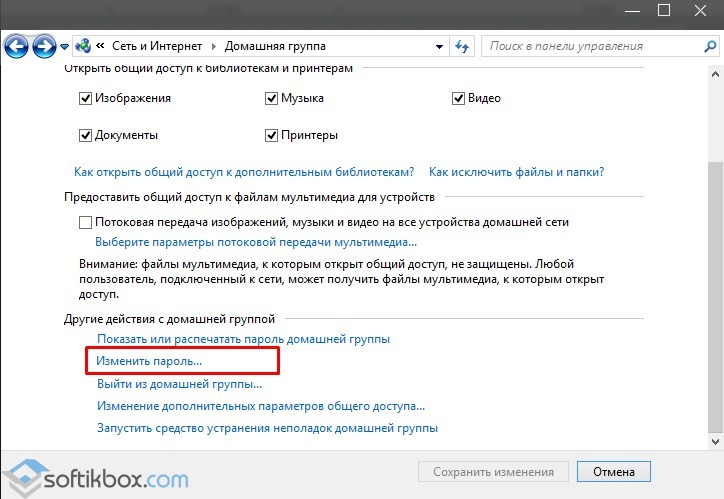
- V novém okně čteme varování systému. Klikněte na „Změnit heslo“.
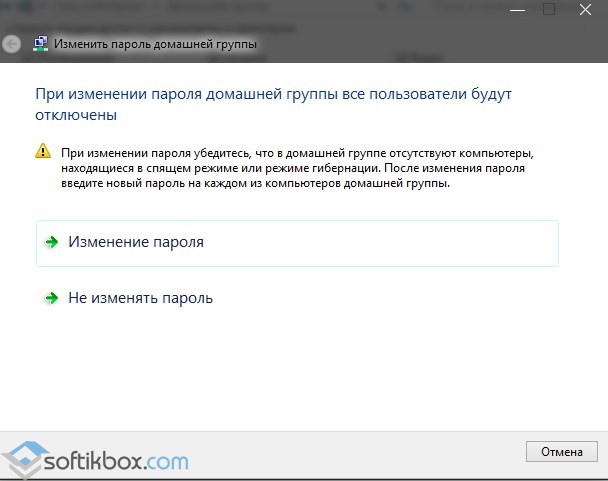
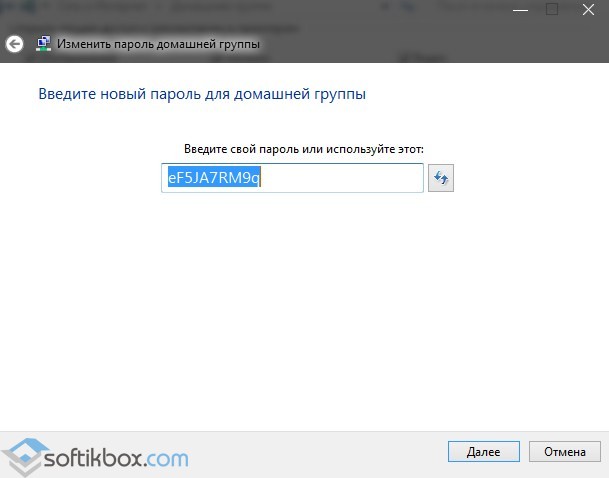
- Nyní vstupujeme nové heslo na každém zařízení, které je připojeno k domácí skupině.
Na domovské obrazovce počítače. Zvláště perfekcionisté mohou zuřit, když vidí, že na ploše nejsou věci v pořádku. Navíc se nechce opravit. To platí také pro případy, kdy se na díle objevila zkratka „Domácí skupina“ Pracovní plocha Windows 7 nebo 8 a uživatel neví, jak jej odebrat.
Ikona se často objeví, když Aktualizace systému Windows na novější verzi. Je určen, jak název napovídá, ke správě domácí skupiny. Obecně je to docela pohodlná funkce, dostupná od Windows 7. Vytvoření skupiny vám umožňuje kombinovat počítače do společné místní sítě, přes kterou můžete přenášet soubory, připojení k internetu a mnoho dalšího. Možná ale nemáte tuto velmi domácí skupinu. Ikona však stále existuje a nechce být odstraněna. Klávesovou zkratku lze odebrat několika způsoby.
Odebrání zkratky
Pokud se řídíte logikou věcí, pak původ problému je třeba hledat v managementu připojení k síti... Koneckonců právě tam jsou regulovány parametry skupiny Home. Ne vždy to však funguje. Proto kromě lehká cesta zbývá jich ještě pár.
Změnit nastavení
Toto je tedy nejjednodušší a nejsprávnější způsob, jak odebrat zástupce domácí skupiny z plochy.
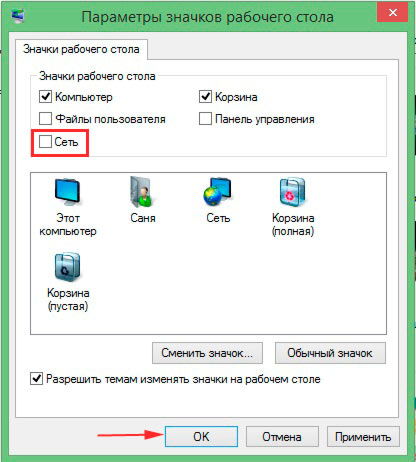
Nakonec aktualizujte plochu (RMB, aktualizujte v kontextová nabídka). Poté by se zkratka již neměla zobrazovat.
jiné metody
Tak jednoduchá a civilizovaná metoda nefunguje vždy dobře. Pokud to neodpovídalo, ikona se objevila znovu, budete se muset vypořádat s registrem nebo zakázat některé služby.
 Chyby v singularitě?
Chyby v singularitě? Just Cause 2 havaruje
Just Cause 2 havaruje Terraria nezačne, co mám dělat?
Terraria nezačne, co mám dělat?